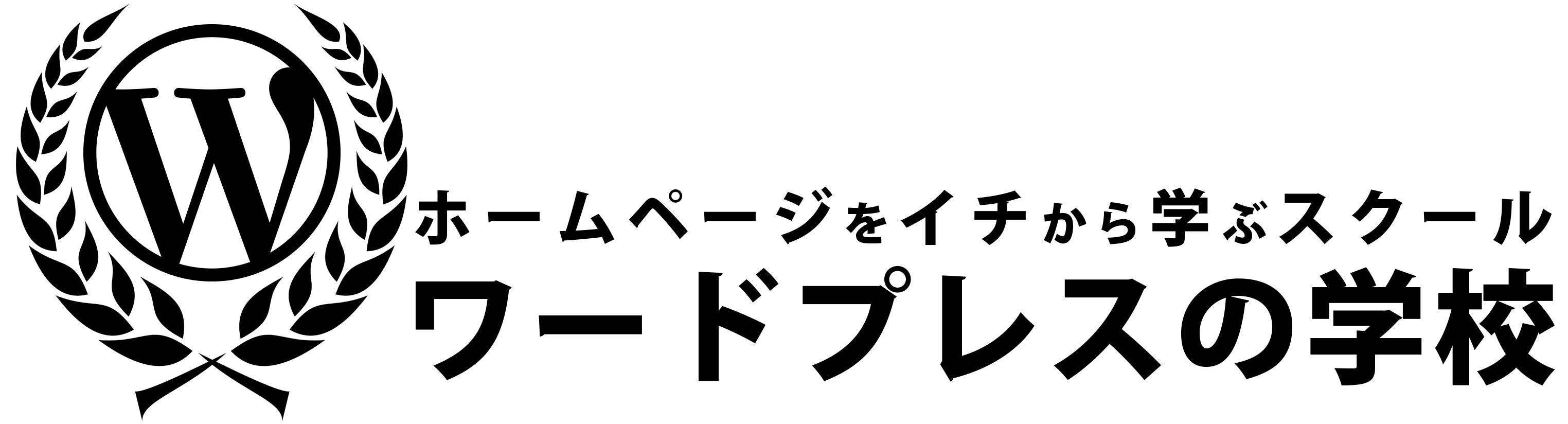Last Updated on 2022年2月24日 by webassistant
今回は初期設定についてです。
すでにワードプレスに詳しい方には不要な説明ですが、ご了承いただければと思います。
まず、準備したいのはドメイン(URLになる部分)とサーバーです。
通常ドメインは年契約で1,000円程度ですが、サーバーと同時契約で1円などキャンペーンを利用すると良いかもしれません。
サーバーは安いものでしたら、月額200円のものもあります。
作ろうとするサイトにアクセスが集中しないのでしたら、格安サーバーでも良いと思います。
ドメインとサーバーが用意できましたら、まずは設定です。
ドメインとサーバーを紐付けなければなりません。
ごの時にドメインととサーバーが同じ会社または同じ系列の会社だと簡単にでるので、揃えておくことをおススメいたします。
詳しい設定方法はサーバーの会社のサポートページでご確認ください。
次にワードプレスのインストールですが、その前にSQLサーバーを作るという工程が入ります。
多くのサーバーではご自身でSQLサーバーを作らないといけます。
この時にSQLサーバーのIDPWはワードプレスインストール時に使いますので、メモしておく必要がございます。
ここでやっとワードプレスのインストールになります。
多くのサーバーでは「簡単インストール」というものが用意されています。
会社によって呼び名は違いますが、ボタン一つでワードプレスがインストールされます。
ここで注意したいのが、今後の展開をどうされるかです。
マルチドメインで利用しようと思っている場合は要注意です。
マルチドメインとはひとつのサーバーに複数のドメインのサイトを置くことです。
たとえば、AAA.comとBBB.comとCCC.comのように複数サイトを運営する予定の場合は、一番最初の設定に誤りがあるとやり直しになるケースがあります。
将来を見据えてどのように設定すれば良いか契約サーバーによって異なりますので、事前に調べておきましょう。
ワードプレスのインストールが終わるとサイトのURLを叩くとインストーラー画面が表示され、第一段階終了です。
以上でワードプレスの初期設定は完了です。
この記事についてのお問い合わせはこちらからご連絡ください。
当社では、WordPressを用いたWebサイト制作を行っております。
お問い合わせはこちらまでお気軽にご連絡ください。
制作実績はこちらからご確認ください。
⇒【View Now!】WordPress制作事例をチェック!
ノーコードで簡単ウェブ制作なら断然ELEMENTORが便利です。
#ワードプレス
#ホームページ
#初期設定